Filtro e ordinamento
Dopo aver caricato la sorgente dati, è possibile modificare il modo in cui i dati vengono mostrati. Questo avviene sotto Filtro e Ordinamento.
Cliccare sull'icona Filtro nella scheda Home per accedere alla vista Filtro e ordinamento:
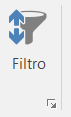
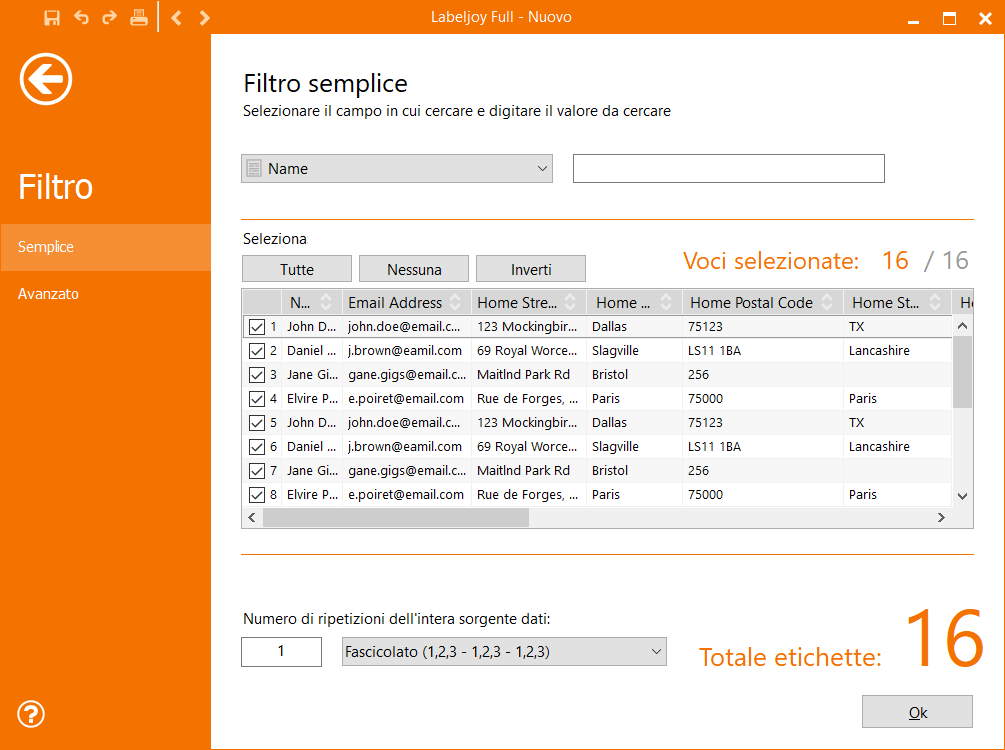
In questa vista, è possibile definire un Filtro rapido (Semplice) selezionando un campo e inserendo un valore da filtrare.
Inoltre, è possibile creare un filtro più complesso e dettagliato selezionando Avanzato. Questa vista consente di creare un filtro singolo o doppio (AND / OR).
Cliccare sull'icona + dopo il primo filtro per aggiungere una seconda riga di controlli.
I controlli di filtro sono:
- Campo: selezione del campo su cui agirà il filtro.
- Condizione: selezione della condizione che verrà utilizzato per il filtraggio.
- Filtro: definizione del valore da utilizzare per filtrare i record.
Ad esempio, si suppone di aver collegato il set a una tabella di nomi contenente il campo cognome e si desidera utilizzare solo i cognomi contenenti "TH". Selezionare Filtro singolo, selezionare il campo Cognome e inserire le lettere "TH". L'elenco dei record viene filtrato da questi parametri e visualizza solo i record che corrispondono ai criteri definiti, ad esempio SmiTH, THacker o CaTHedral. L'applicazione di un filtro modifica il numero di etichette che vengono visualizzate sullo schermo e stampate.
La vista griglia appena sotto i controlli del filtro visualizza i dati risultanti dopo l'applicazione del filtro.
La vista griglia consente anche di ordinare i dati, cliccando sulle intestazioni delle colonne.
Cliccare sull'intestazione di una colonna per ordinare i dati, alternando tra ascendente, discendente e nessun ordinamento.
È possibile ordinare i dati per quante colonne si desideri e l'ordinamento terrà conto dell'ordine con cui si clicca sulle intestazioni.
Ad esempio, se si dispone di un campo Cognome e un campo Nome, e si clicca su Cognome crescente, quindi Nome discendente, i dati verranno ordinati di conseguenza.
Inoltre, si possono mostrare / nascondere singoli record cliccando sulla casella di controllo nella prima colonna.
Inoltre si può contrassegnare o annullare la segnalazione di più record contemporaneamente cliccando sui pulsanti Tutte, Nessuno, Inverti.
Nota:
È possibile selezionare più righe nella griglia usando le combinazioni standard dei tasti. Quando è presente una selezione, i pulsanti agiranno solo sulle righe selezionate.
Il filtraggio dei singoli elementi viene perso quando la sorgente dati viene aggiornata utilizzando il comando Aggiorna dati.
La sezione inferiore della vista consente di impostare ripetizioni e fascicolazione dei dati caricati.
